根據預設,當您針對一組新資料開啟 3D 地圖時,它會在您的資料中偵測地理區域,並繪製一個群組直條圖。
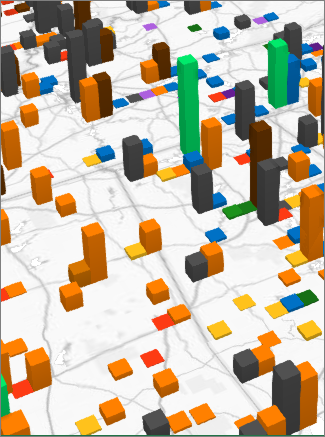
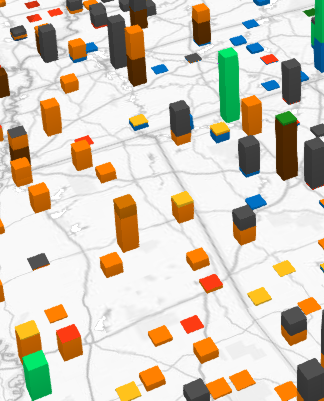
切換顯示群組直條圖和堆疊直條圖
-
按一下 [常用] >[圖層窗格]。
![Power Map [常用] 索引標籤上的 [圖層窗格] 按鈕](https://support.content.office.net/zh-tw/media/65317674-9161-4cb5-a3b6-6f78b84a8a7c.png)
-
在 [圖層窗格] 索引標籤上,針對您要變更的圖層,按一下 [堆疊直條圖] 或 [群組直條圖]。
![選擇 [堆疊直條圖] 或 [群組直條圖]](https://support.content.office.net/zh-tw/media/ba18954d-89ac-4ea0-9cad-1112dfb7f5ec.png)
附註:
-
您可以將額外欄位拖曳到 [高度] 或 [類別] 方塊中,或者核取這些欄位,讓 3D 地圖將這些欄位放在適當的方塊中。
-
如果您只將欄位拖到 [類別] 方塊,而將 [高度] 方塊留白,3D 地圖會自動將該相同欄位新增到 [高度],並繪製代表各類別計數的圖表。
-
堆疊直條圖與群組直條圖的詳細資訊
如果您有多個資料數列,而且想要強調總計時,請使用堆疊直條圖。 舉個例說,如果您要根據郵遞區號繪製各種類型的表演門票 (白天票、星光票、全票、優惠票、會員票、非會員票)。
您可以用群組直條圖比較不同類別和資料數列的資料。 假設您依客戶群而有非常同意、同意、中立、不同意及非常不同意等項目。










